엑셀에서 작업을 하고 빈 화면(빈 스크린)이 나오면 정말 절망적인데요.
엑셀에서 빈 화면이 나올경우 시도해볼만한 몇 가지 방법을 소개해보려고 합니다.
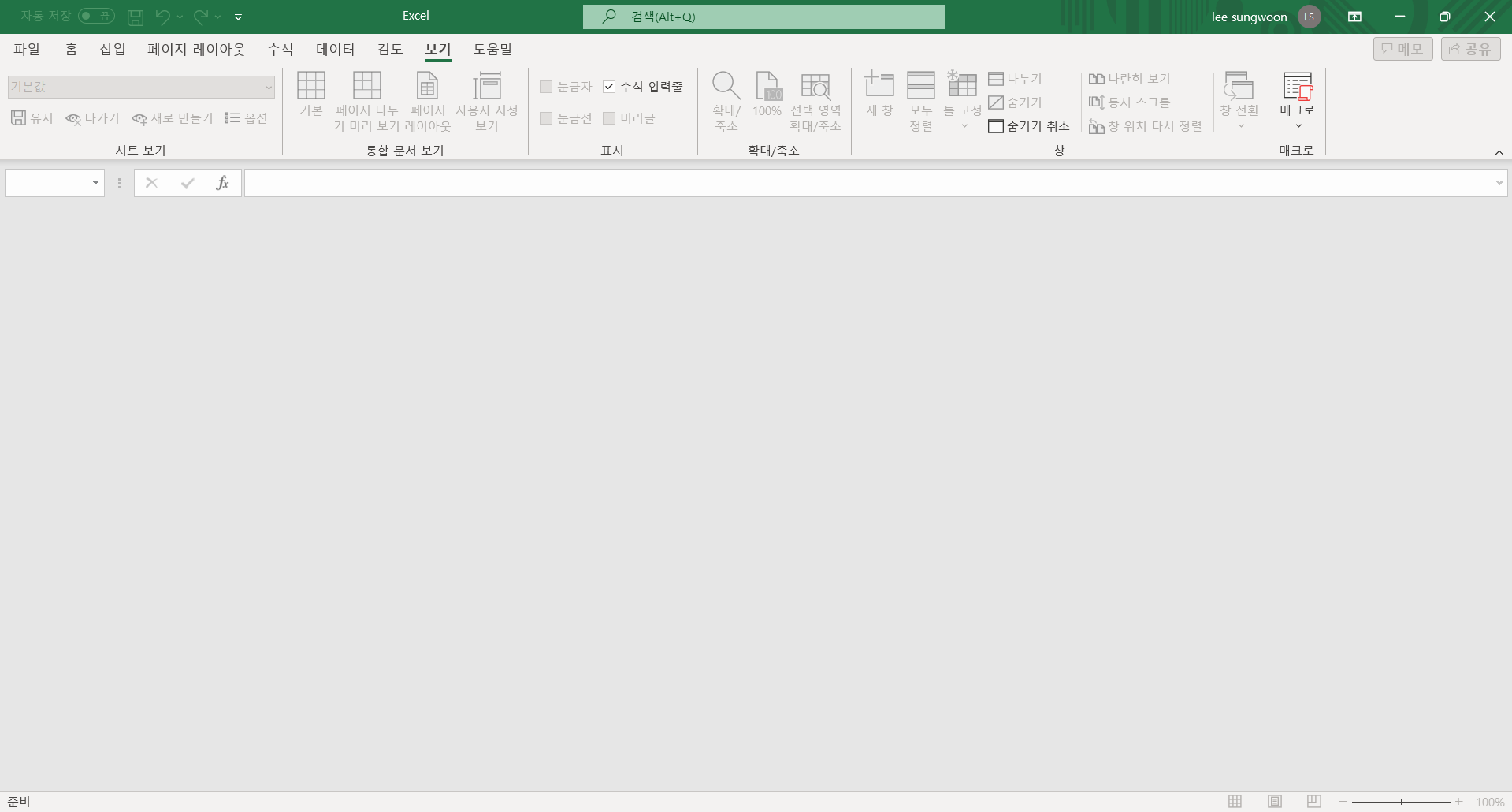
빈화면이 나오는 경우는 다양하니 해결이 되지 않을 수도 있지만,
보통의 경우는 해결이 될 거라고 생각됩니다.

첫 번째 방법은 창 숨기기 취소입니다.
보기 - 숨기기 취소를 클릭하거나 단축키 Alt + W + U를 사용해
숨기기 취소를 띄운 후 해당 문서를 선택해주면 숨겨져 있던 창이 보이게 됩니다.
창 숨기기의 단축키가 Alt + W + H라 실수로 눌렀을 수도 있습니다.

두 번째 방법은 DDE를 사용하는 다른 응용 프로그램 무시를 적용하는 방법입니다.
파일 - 옵션을 선택하거나, Alt + T + O 단축키를 사용해 Excel 옵션을 열어줍니다.
고급 - 일반에서 'DDE(동적 데이터 교환)를 사용하는 다른 응용 프로그램 무시'를 선택하고
확인을 누르고 엑셀을 재시작해줍니다.
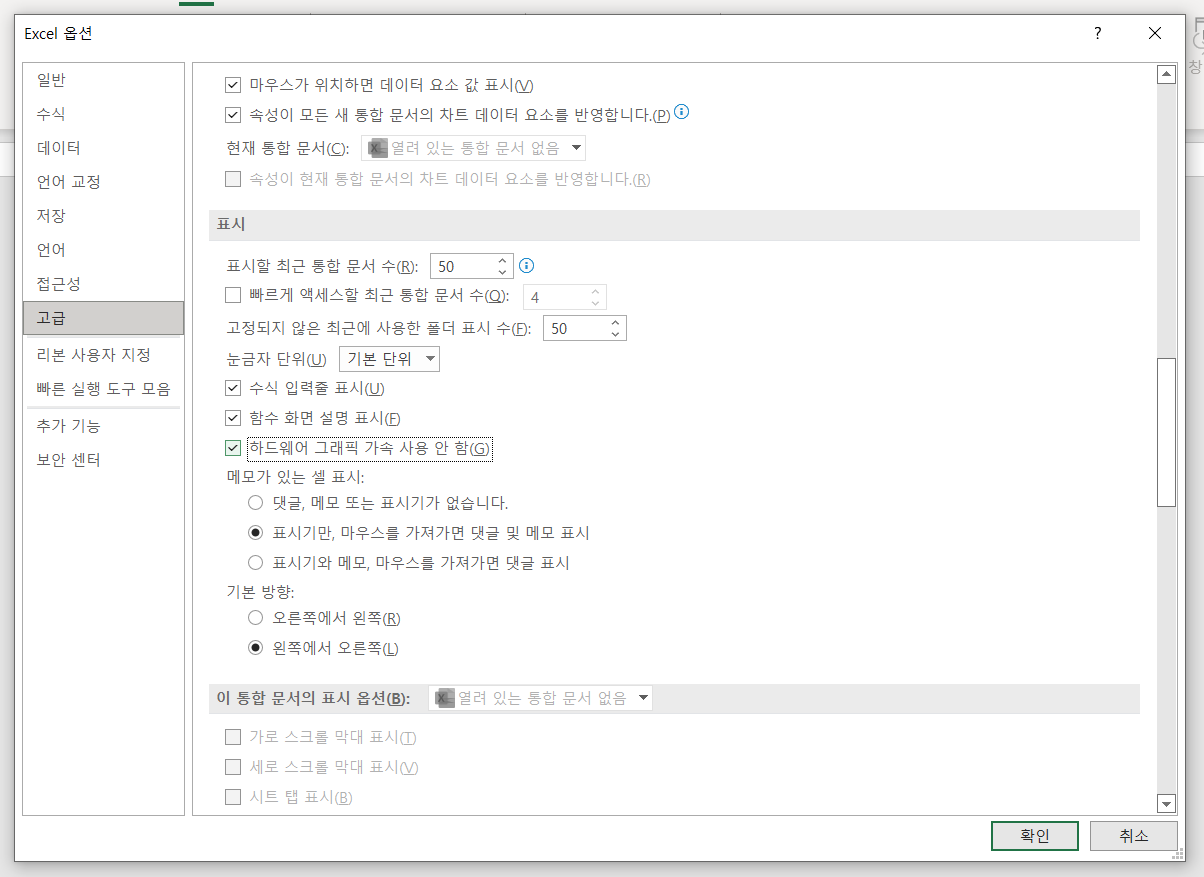
세 번째 방법은 하드웨어 그래픽 가속 사용 안 함을 적용하는 방법입니다.
두 번째 방법과 마찬가지로 파일 - 옵션을 선택하거나, Alt + T + O 단축키를 사용해 Excel 옵션을 열어줍니다.
고급 - 표시에서 '하드웨어 그래픽 가속 사용 안함'을 선택하고
확인을 누르고 엑셀을 재시작해줍니다.

네 번째 방법은 엑셀을 업데이트하는 방법입니다.
파일 - 계정에서 지금 업데이트를 클릭한 후 업데이트가 되면 엑셀을 재시작 합니다.

다섯 번째 방법입니다. 단축키 Windows + i를 사용해 설정을 열어줍니다.
설정에서 앱을 선택합니다.
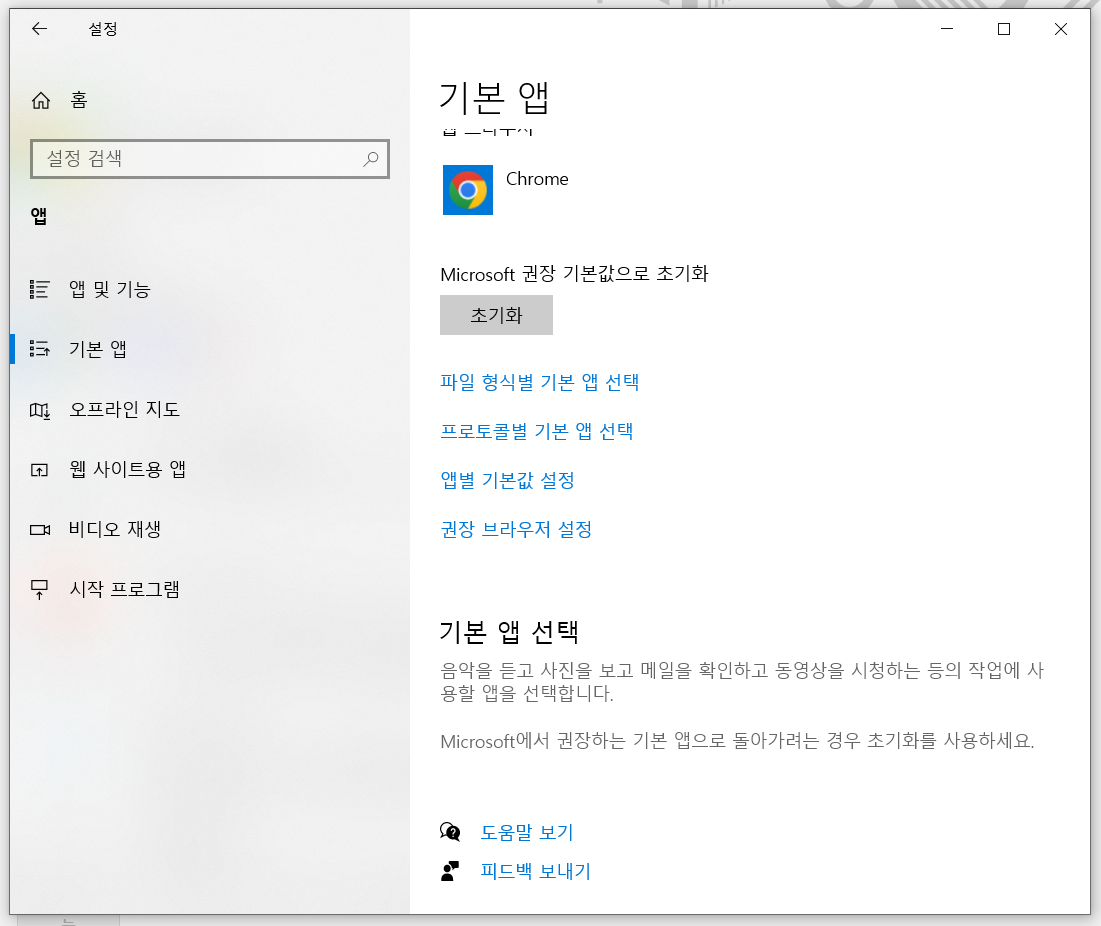
앱에서 기본 앱에 들어간 후 Microsoft 권장 기본값으로 초기화의 버튼을 눌러줍니다.
엑셀에서 빈 화면이 나올 때 해결하는 몇 가지 방법을 알아봤습니다.
올려진 방법으로 해결이 안 될 경우 마이크로 소프트 커뮤니티에서
질문을 통해 해결이 될 수도 있습니다.
https://answers.microsoft.com/ko-kr/msoffice
리디렉션 중
login.microsoftonline.com
마이크로 소프트 커뮤니티 주소입니다.
'엑셀' 카테고리의 다른 글
| 엑셀에서 맨 앞에 숫자 0을 입력하는 3가지 방법 (0) | 2022.10.28 |
|---|---|
| 엑셀에서 핸드폰 번호 쉽게 입력하는 방법 (0) | 2022.10.11 |
| 엑셀에서 칸에 맞춰 여러 줄 입력하는 방법 (0) | 2022.09.27 |
| 엑셀에서 여러 시트 PDF로 저장하는 방법 (0) | 2022.09.16 |
| 엑셀에서 오늘 날짜, 현재 시간 단축키로 넣는 방법 (0) | 2022.09.15 |